AutoCAD2014如何平移视图?
设·集合小编 发布时间:2023-03-16 19:32:12 577次最后更新:2024-03-08 11:23:49
相信大家在使用CAD的过程中可能会遇到需要平移视图的时候,那么遇到这种情况我们应该怎么操作呢?其实很简单,下面我就给大家分享一下,AutoCAD2014如何平移视图的方法。希望对大家有所帮助,感兴趣的小伙伴可以关注了解一下。
工具/软件
电脑型号:联想(lenovo)天逸510s; 系统版本:Windows7; 软件版本:CAD2014
1.利用功能区命令操作
第1步
首先点击桌面AutoCAD 2014 - 简体中文 (simplified chinese)图标,打开软件。

第2步
点击菜单栏【文件】选项,在下拉列表中选择【打开】,接着在弹出的【选择文件】对话框中选择一个DWg文件,点击【打开】。
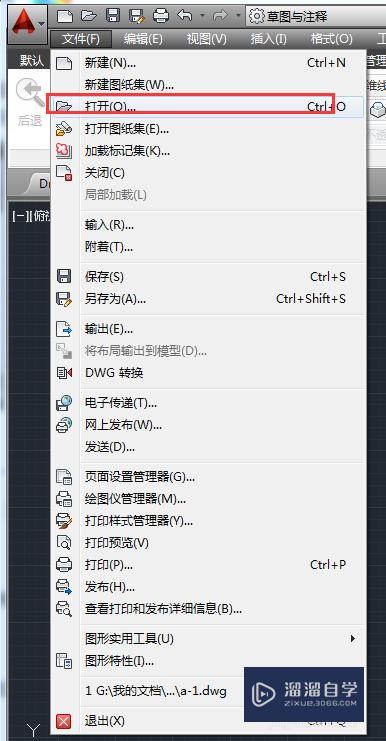
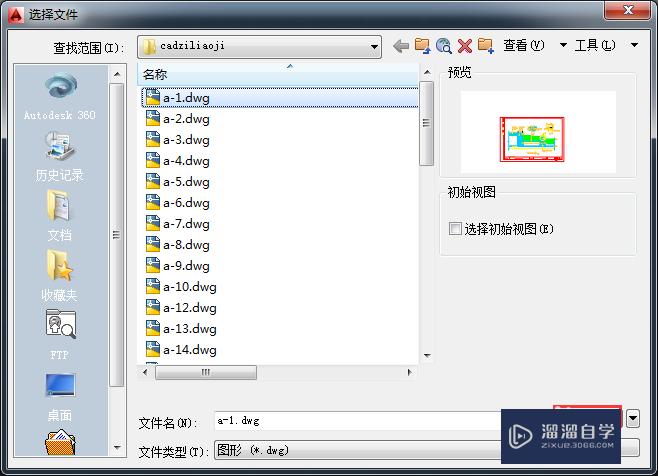
第3步
然后切换到【视图】选项卡,在【二维导航】组中点击小手【平移】按钮。

第4步
这时光标转换成手型图标时,按住鼠标左键,拖动光标至合适位置,放开鼠标即可移动视图。
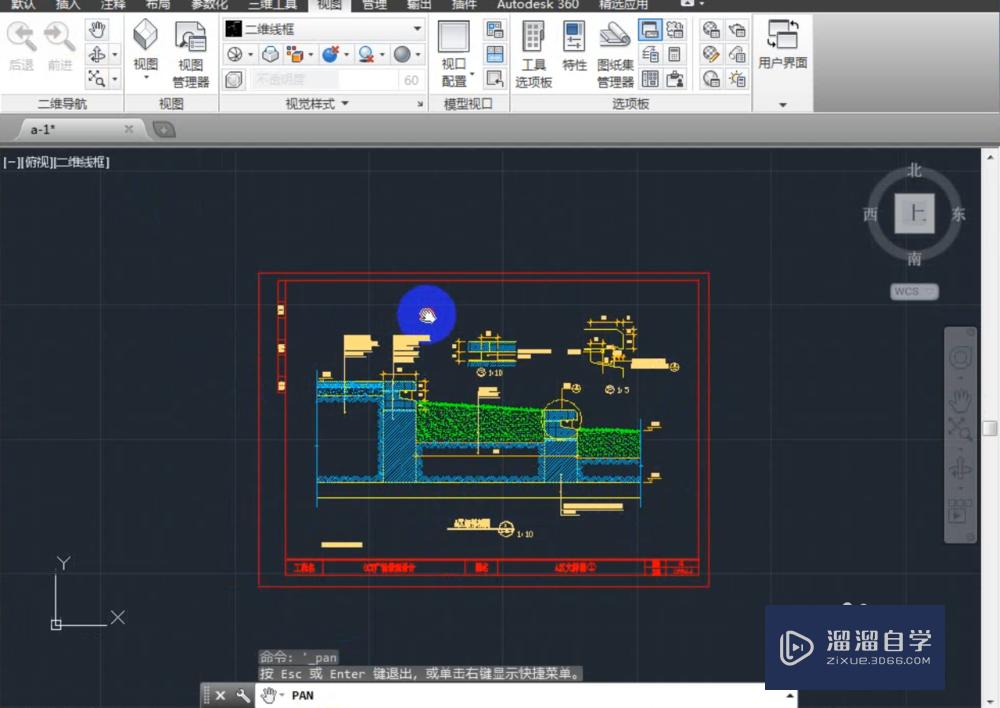
2.使用鼠标中键操作
第1步
直接按住鼠标中键不放,拖动光标至合适位置,放开中键即可完成平移操作。

3.使用制图区域右侧的快捷工具栏
第1步
点击制图区域右侧的快捷工具栏中的小手,这时光标同样会变成小手,平移操作方法同上。

温馨提示
以上就是关于“AutoCAD2014如何平移视图?”全部内容了,小编已经全部分享给大家了,还不会的小伙伴们可要用心学习哦!虽然刚开始接触CAD软件的时候会遇到很多不懂以及棘手的问题,但只要沉下心来先把基础打好,后续的学习过程就会顺利很多了。想要熟练的掌握现在赶紧打开自己的电脑进行实操吧!最后,希望以上的操作步骤对大家有所帮助。
- 上一篇:CAD如何设置中点捕捉?
- 下一篇:AutoCAD中如何捕捉圆弧的圆心?
相关文章
广告位


评论列表